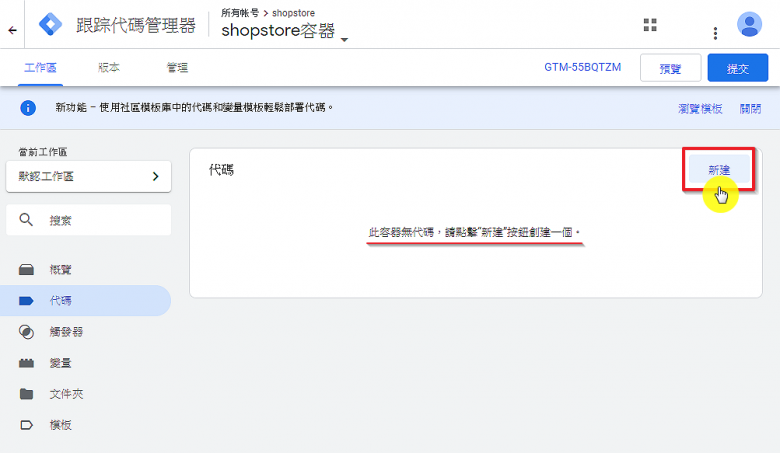如何串接設定|Google Tag Manager編號
2022-02-15
說明:
𝟭. 如果店家想在網站上安裝非常多種 Google 相關的追蹤代碼,即可以透過「 Google Tag Manager」統一安裝與追蹤。
𝟮. 詳細「Google Tag Manager」的介紹與說明,請參考右方連結:https://shopstore.tw/article/83。

點擊網址進入 Google Tag Manager 網站 ➡ https://tagmanager.google.com/。

登入您的 Google 帳戶。
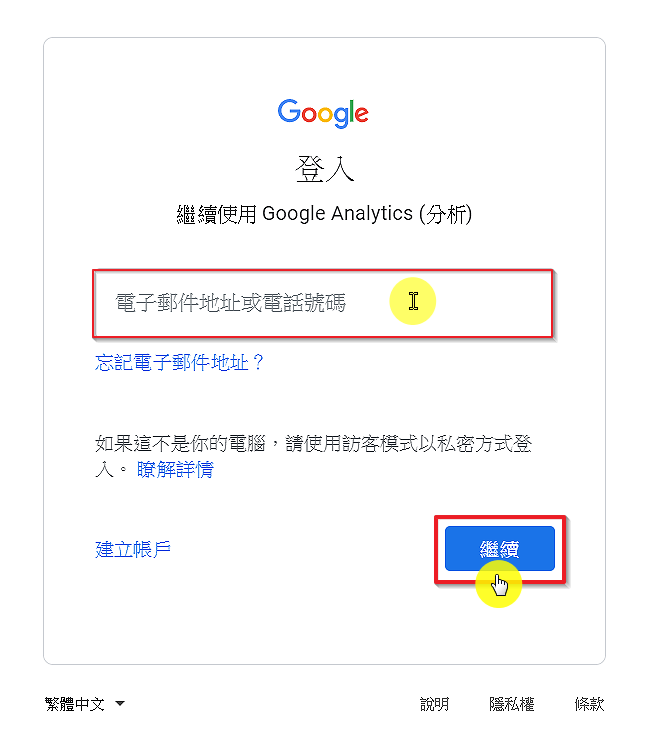
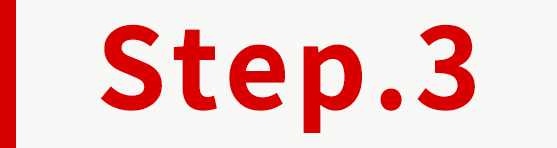
此時會進到 Google Tag Manager 的創建帳戶頁面,點擊「紅色圓圈」做創建帳號。
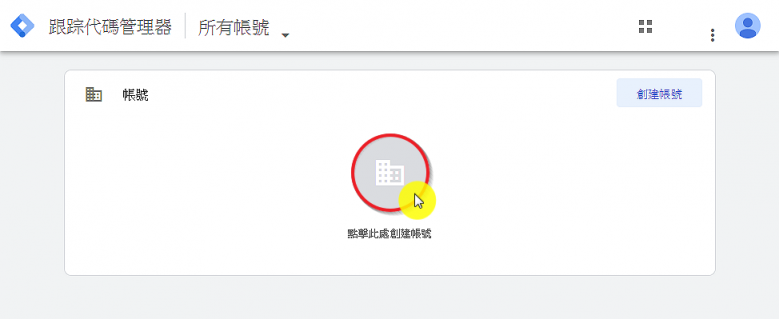
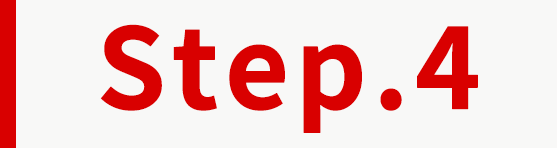
輸入及選擇您的帳戶資訊,帳號名稱、國家地區、容器名稱,並在''目標廣告平台''選擇「網站」。
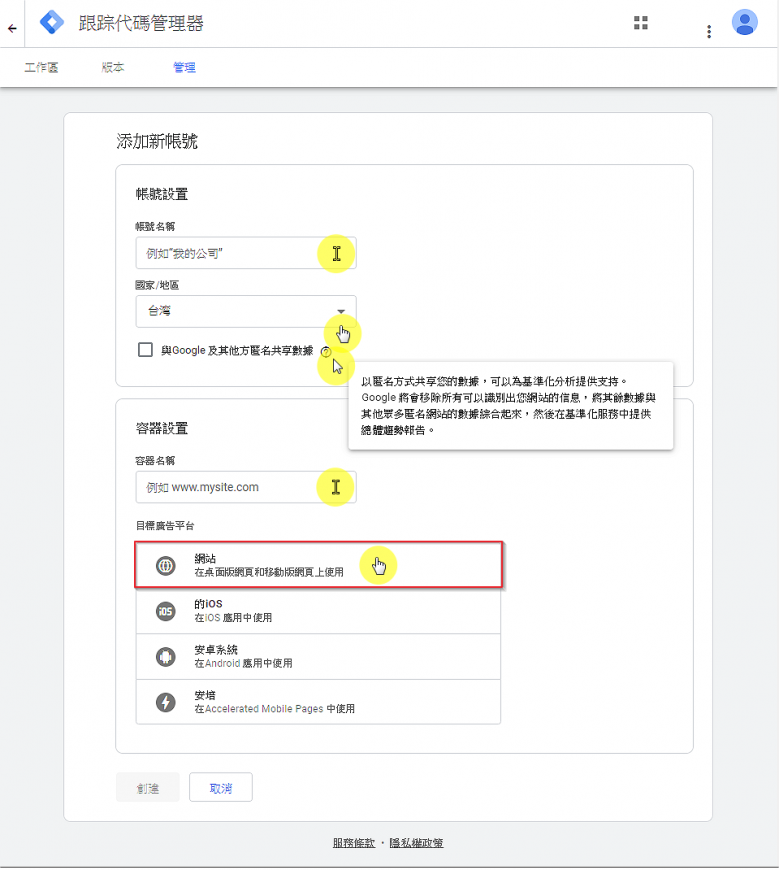
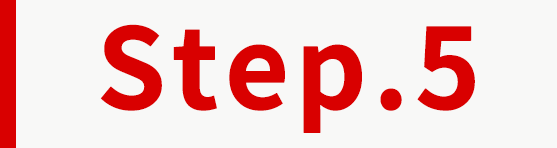
確認輸入及選擇資料均正確,點擊「創建」。
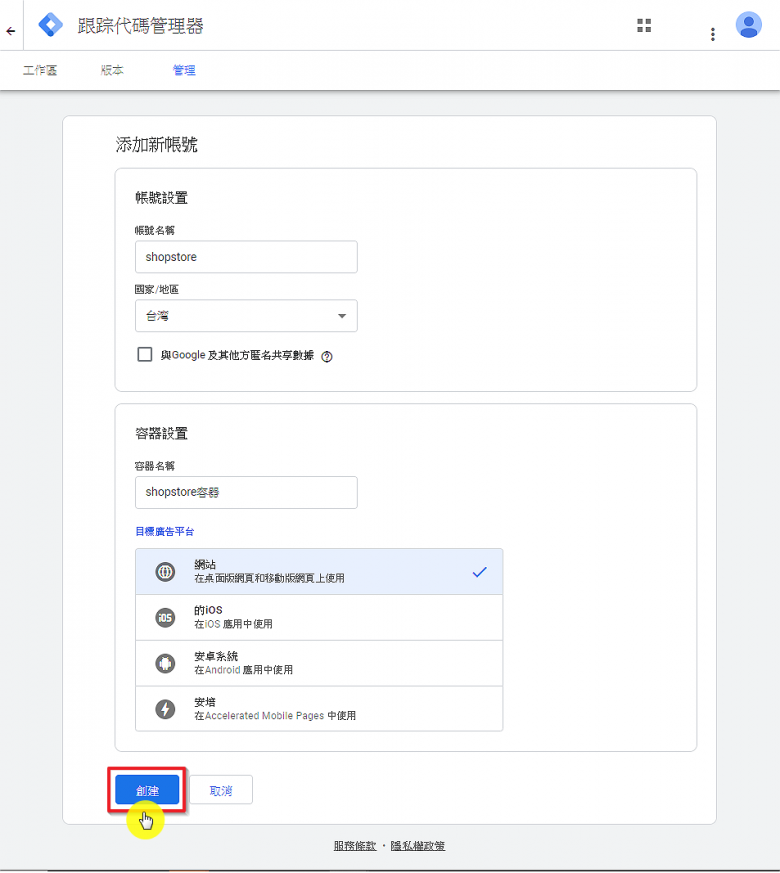
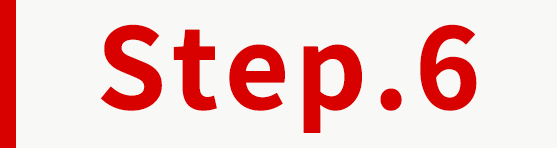
詳閱 Google Tag Manager 服務條款後,在下方做勾選(代表接受此服務條款),並點擊右上方「是」。
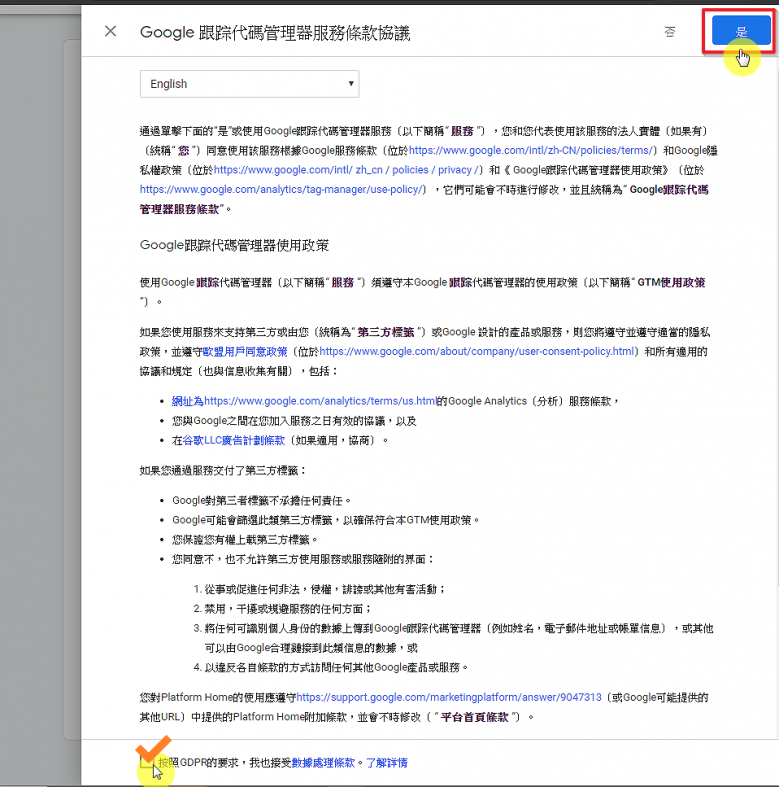
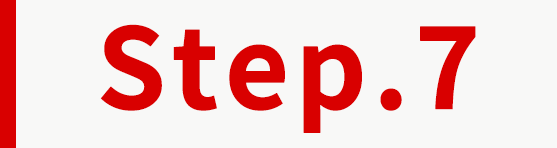
此時進入您的 Google Tag Manager 帳戶頁面,確認上方導覽列的右邊,在「預覽」左邊的數字及英文組合而成的字串(紅框標示),此為您的 Google Tag Manager 管理代碼。在「安裝 Google 追蹤代碼管理器」的視窗,找到此代碼.並將其複製(藍底反白標示)。
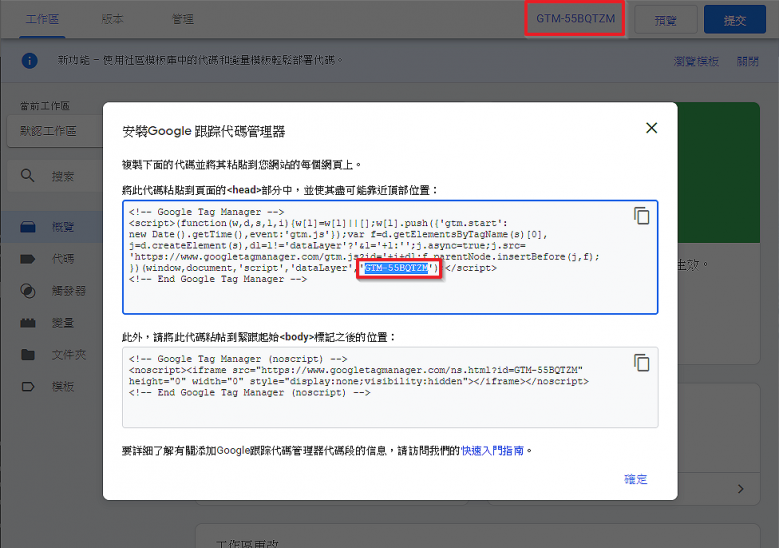
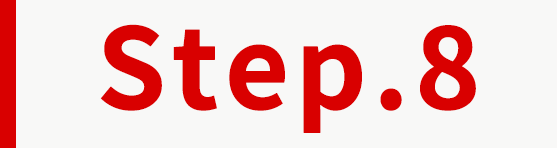
前往 ShopSotre 店家管理後台,點擊「行銷推廣」→「Google」,在「Google Tag Manager dataLayer 編號」欄位,將此代碼做貼上。
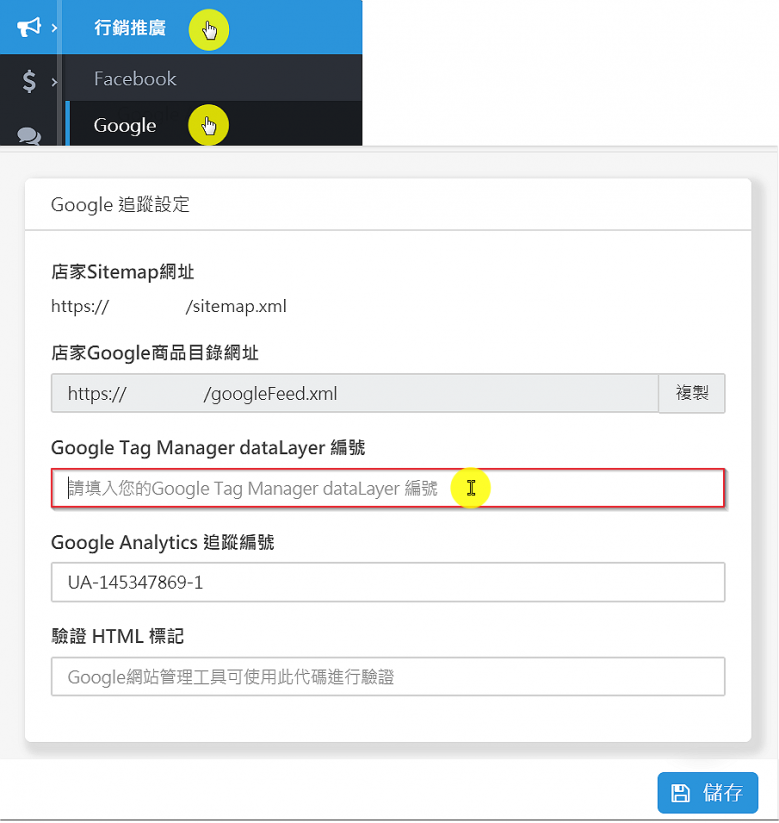
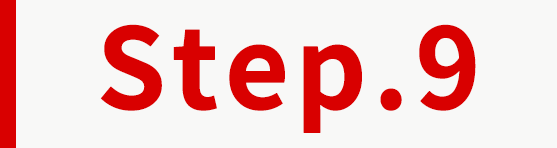
確認正確後,點擊右下方「儲存」。
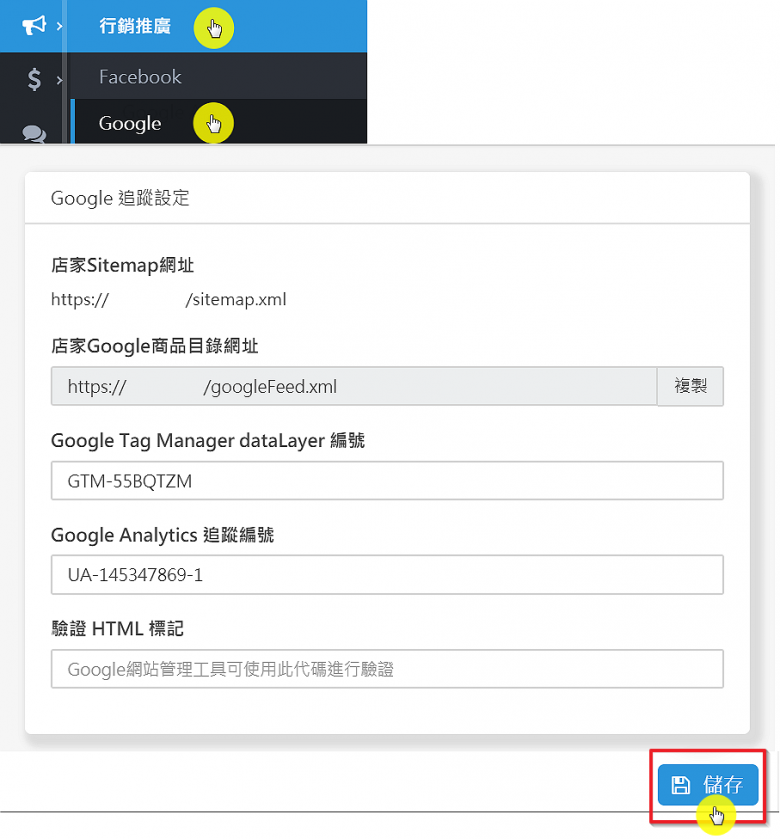
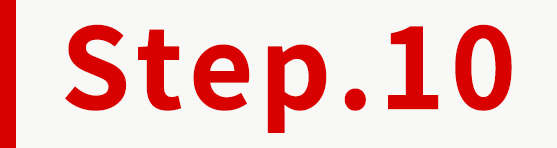
回到 Google Tag Manager 頁面,在「安裝 Google 追蹤代碼管理器」的視窗右下方,點擊「確定」。
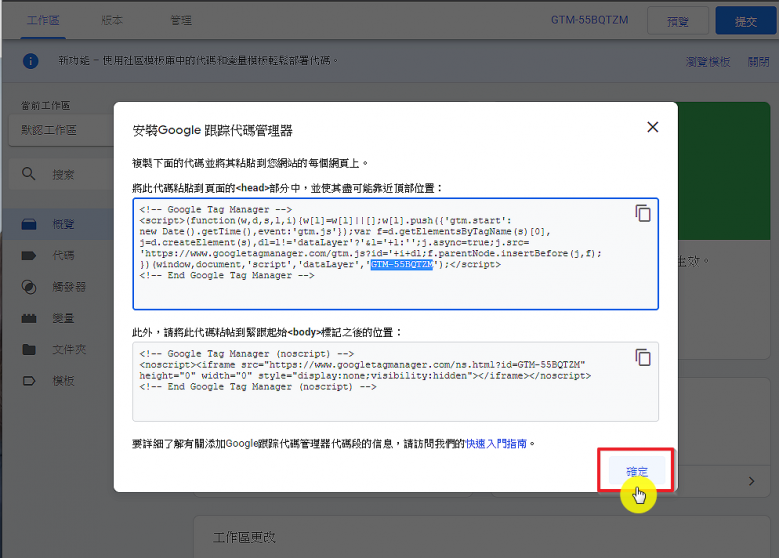
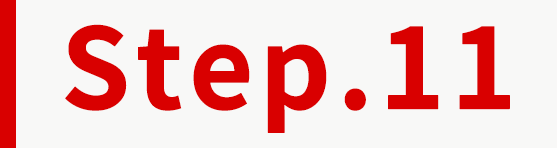
點擊左方的「代碼」。當看到紅色框標示的「容器尚未發佈」字樣,此時不要擔心,因剛完成帳戶的設定,尚未在此代碼裡設定任何標籤,才會有此顯示。
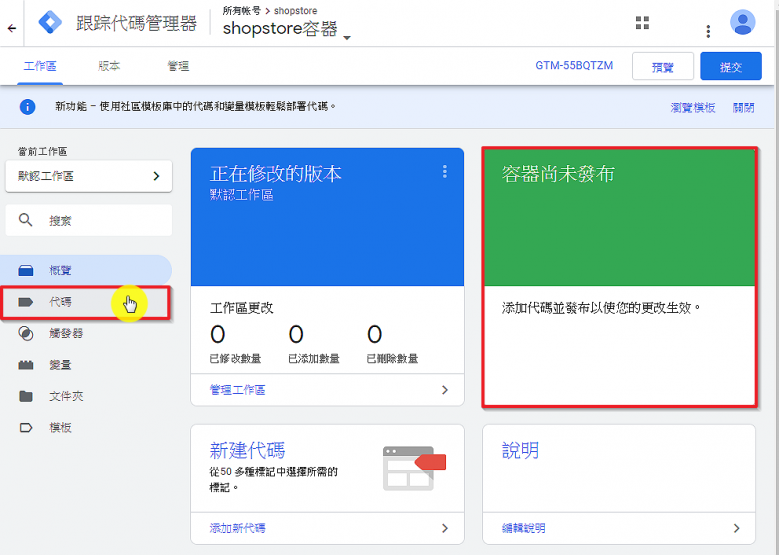
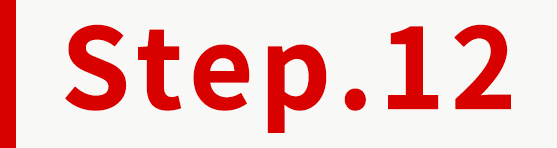
點擊右上方「新建」,此時就可以將您的分析成效等第三方工具串接至此。那因每個店家所使用的工具都不同,此部分就由店家依您的需求做串接設定即可!